Исправлено: камера Omegle не работает
Разное / / April 29, 2023
В Omegle пользователи могут общаться онлайн без регистрации и общения с другими. Пользователи со шпионским режимом случайным образом объединяются в сеансы чата один на один с анонимными именами в чате, такими как «Вы» и «Незнакомец» или «Незнакомец 1» и «Незнакомец 2». Войдя в Omegle, вы будете сопоставлены с незнакомцами на основе ваших общих интересов. Единственное требование Omegle — иметь под рукой камеру для установления видеочатов.
Однако есть много пользователей Omegle, которым нужна помощь с неработающей камерой. Вот почему мы здесь. В этой статье мы объяснили некоторые основные приемы, с помощью которых вы можете легко решить, если камера Omegle не работает на вашем устройстве. Итак, приступим к руководству.
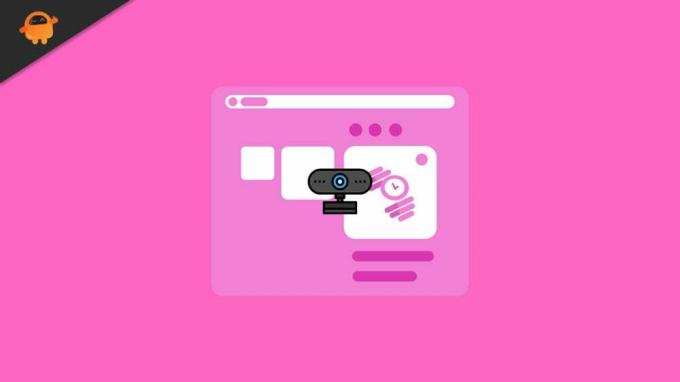
Содержание страницы
- Что вызывает проблемы с камерой в Omegle?
-
Как сделать так, чтобы камера Omegle не работала
- Исправление 1: закройте другие программы, использующие камеру.
- Исправление 2: используйте другой VPN
- Исправление 3: удалить файлы cookie
- Исправление 4: Используйте Stealth VPN
- Исправление 5: используйте VPN с несколькими переходами
- Исправление 6: перейти в режим инкогнито
- Исправление 7: Обновление браузера до последней версии
- Исправление 8: используйте другой браузер (только Chrome)
Что вызывает проблемы с камерой в Omegle?
Проблема была исследована путем изучения нескольких отчетов от пользователей, а также общих методов исправления, используемых для ее решения или обхода. Наше расследование выявило ряд потенциальных виновников, которые могут вызвать эту конкретную проблему:
- Устаревший браузер
- Поврежденные файлы cookie браузера
- Изменение политики Google
- Другая программа использует камеру
Как сделать так, чтобы камера Omegle не работала
Что ж, никто не хочет застрять при использовании Omegle; поэтому такого рода проблемы могут легко беспокоить пользователей. Но не о чем беспокоиться, если вы столкнулись с проблемой неработающей камеры Omegle, поскольку у нас есть некоторые решения этой проблемы. Итак, давайте проверим их:
Исправление 1: закройте другие программы, использующие камеру.
Также существует вероятность того, что Omegle не будет использовать камеру, потому что в настоящее время ее использует другое приложение. Если это произойдет, Omegle не сможет получить разрешение на использование камеры, потому что ее уже использует другое приложение. Сообщалось, что некоторые затронутые пользователи смогли решить проблему, закрыв другое программное приложение, которое использовало веб-камеру.
Объявления
Тем не менее, использование встроенных веб-камер, как сообщается, является эффективным в этом отношении. Согласно сообщениям, наиболее распространенными виновниками являются Skype, Messenger (версия UWP), Google Hangouts, Whatsapp Web и Viber.
Исправление 2: используйте другой VPN
Есть вероятность, что ваш VPN не работает должным образом или есть какие-то проблемы с сервером, которые могут вызвать проблемы с другими приложениями. Рекомендуется найти другую VPN, которая соответствует вашим потребностям и позволит вам получить доступ к Omegle, если это так.
Чтобы увеличить свои шансы исправить неработающую камеру Omegle, вы даже можете попробовать различные варианты сервера, которые может предоставить вам VPN.
Исправление 3: удалить файлы cookie
Вы можете идентифицировать свое устройство с помощью файлов cookie, которые загружаются на ваш компьютер. Файлы cookie, которые вы получаете от Omegle, не предназначены для кражи ваших данных. С помощью загруженных вами файлов cookie Omegle может определить личность вашего устройства, что значительно улучшит вашу работу с Omegle.
Объявления
Независимо от того, используется камера или нет, Omegle может получить доступ к файлам cookie, загруженным на ваше устройство, и определить ваш IP-адрес. Omegle немедленно заблокирует ваш доступ к своему сервису, если обнаружит, что вы заблокированы, и получит доступ к вашим файлам cookie.
Это связано с тем, что в таких случаях ваша камера не работает, а скорее потому, что ваше устройство заражено файлами cookie. В большинстве случаев удаление файлов cookie решит проблемы с камерой Omegle.
Исправление 4: Используйте Stealth VPN
Вы не можете использовать Omegle, даже если используете VPN, потому что Omegle обнаруживает используемые вами VPN. В отличие от других провайдеров VPN, Omegle не расшифровывает VPN-трафик; он знает только, кто стоит за VPN-устройством.
Объявления
Очень важно помнить, что VPN, которые легко обнаружить, не предлагают скрытых функций, которые есть в других VPN. Со скрытыми VPN сложно определить личность устройства, поскольку они выглядят как обычный трафик и работают так же, как и другие VPN.
Исправление 5: используйте VPN с несколькими переходами
Ваше устройство не может быть отслежено другими при использовании некоторых VPN, поскольку они позволяют переключаться между сетями за считанные секунды. Эта функция может быть полезна для решения проблемы с камерой Omegle, поскольку ее подключение можно изменить между несколькими защищенными серверами.
Исправление 6: перейти в режим инкогнито
Вы не сможете увидеть свою историю посещенных страниц, файлы cookie, данные сайта или другую сохраненную информацию в режиме инкогнито. Таким образом, вы несколько невидимы для блокирующего радара Omegle и можете использовать его без каких-либо затруднений.
Исправление 7: Обновление браузера до последней версии
Чтобы не отставать от новых технологий, Omegle выпустила обновления, влияющие на совместимость их сервиса с некоторыми браузерами. Вы можете столкнуться с этой проблемой, потому что используете устаревший браузер, который еще не поддерживает Omegle, так что имейте это в виду.
К счастью, все популярные браузеры теперь поддерживают функцию веб-камеры Omegle. Некоторые затронутые пользователи решили проблему после обновления своих браузеров до последней версии.
Исправление 8: используйте другой браузер (только Chrome)
Реклама
Эта проблема также может возникнуть в Chrome из-за изменений политики Google. Некоторое время назад было объявлено, что Google будет блокировать плагинам Flash доступ к определенным функциям браузера, включая веб-камеры и микрофоны.
Некоторые затронутые пользователи сообщили, что переход на другой браузер помог им решить проблему. Как правило, пользователи, которые сменили браузер, рекомендуют Internet Explorer и Firefox, оба из которых являются альтернативами Internet Explorer.
Итак, вот как исправить проблему с неработающей камерой Omegle. Мы надеемся, что это руководство помогло вам. Кроме того, если вам нужна дополнительная информация по этой проблеме, оставьте комментарий ниже и дайте нам знать.

![Как установить Stock ROM на I.Robot Solar A1 [Файл прошивки / Unbrick]](/f/627eab1cbdb315a98d52b074ff7c587d.jpg?width=288&height=384)
![Как установить Stock ROM на LK-Mobile R7 [Файл прошивки прошивки / Unbrick]](/f/d2fdb6eb1e6b3c07c466f752c040403e.jpg?width=288&height=384)
